笔记本开机黑屏有伪黑屏和真黑屏的两个情况,那么当我们遇到笔记本开机黑屏的情况的话该怎么办呢?针对笔记本开机黑屏该如何解决呢,笔者为大家做些基本的讲述,希望可以帮助到大家。
使用笔记本的朋友有没有遇见过笔记本开机黑屏,当我们遇到的时候,需要仔细地检查原因了。怎么解决这类笔记本开机黑屏的问题呢?就跟你们说说小编的经验吧。
笔记本开机黑屏图文教程
情况一:笔记本处于休眠状态,只要按下笔记本的任意键就可以重新启动了如果不想让笔记本处于休眠状态的话,可以进行相关设置。
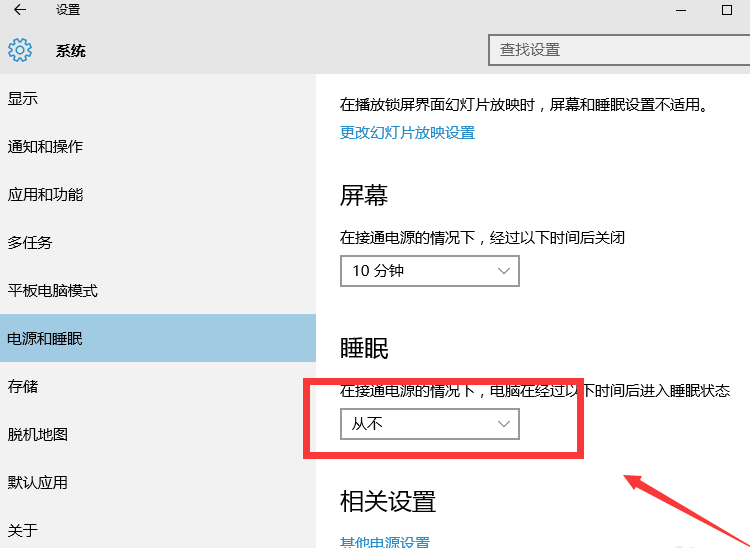
笔记本载图1
情况二:笔记本忘记充电,看看插头有没有接电源。
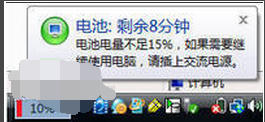
笔记本载图2
开机黑屏,但是有声音,可能是显卡或者主板的问题。
拆开外壳,把显示器与主板之间的接口接头弄严实一些,有灰尘的地方进行清除
再把笔记本零件安上。

笔记本载图3
如果上面的都不行,建议重启电脑,一直按F8,进入安全模式杀毒,对缺少的系统文件进行修复。再重新开机,看看能不能解决。
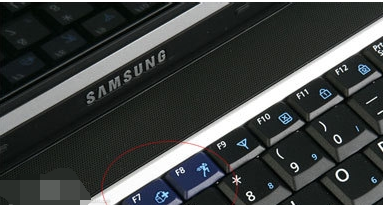
笔记本载图4
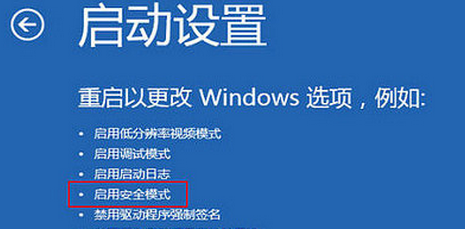
笔记本载图5
好了,以上就是笔记本开机黑屏的一些分析跟解决的方法了,如果有其他情况的,可以去百度上看看。